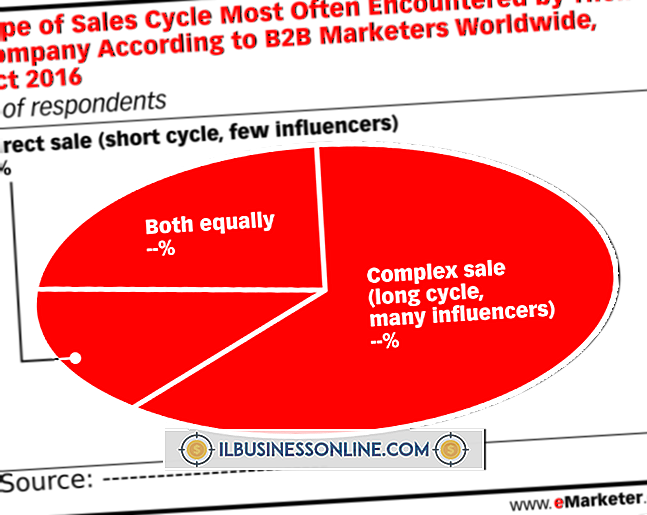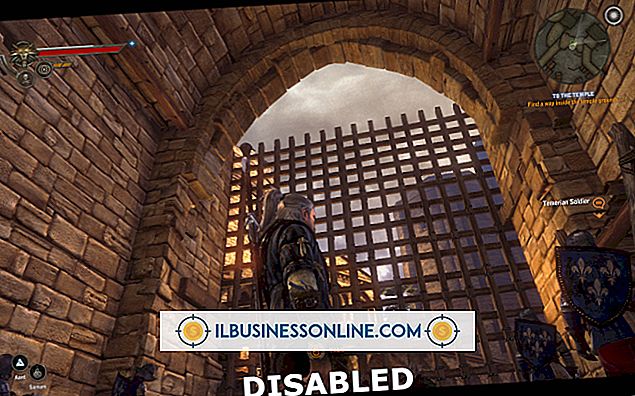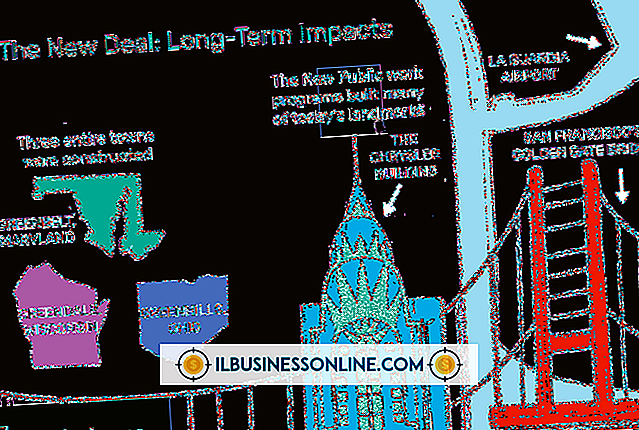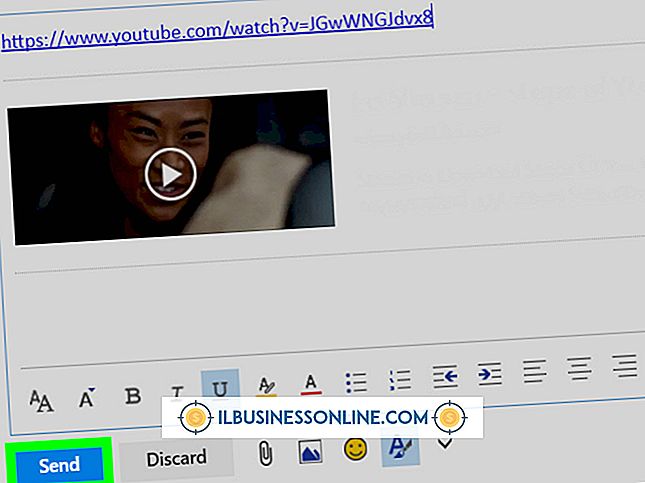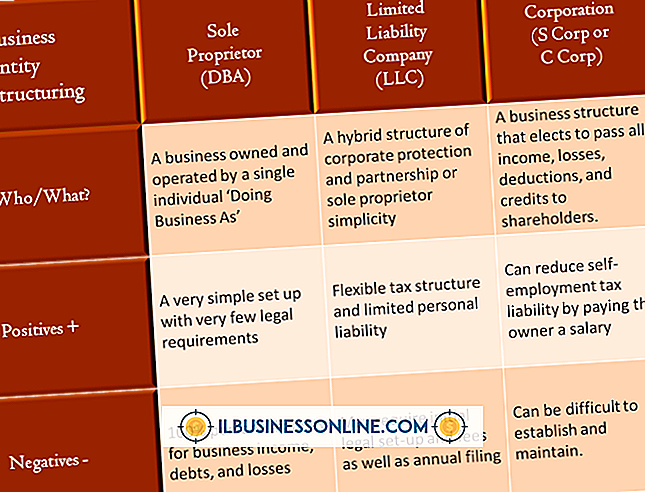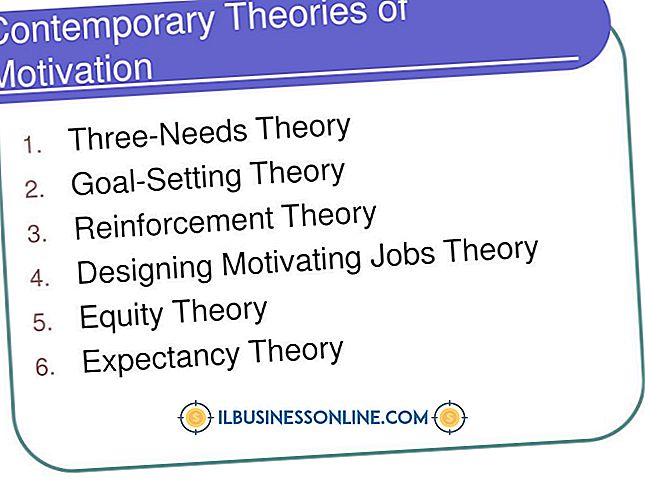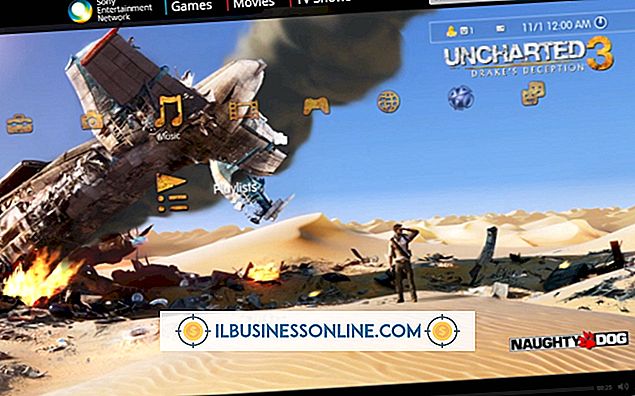Så här exporterar du iCal till Excel

Ett öppet standardfilformat som ursprungligen introducerades 1998 lagrar iCal kalenderinformation i ett format som enkelt delas mellan program, både kalender och appar som Microsoft Excel. De stora kalenderapplikationerna stöder iCal: s ICS-filformat, inklusive Microsoft Outlook för Office 365, Apple Calendar, Yahoo Calendar och Google Calendar.
Dessutom använder onlinebranschen industrin iCal-formatet för att enkelt importera bokningar. Företag som AirBnB använder iCal, vilket gör det möjligt för sina kunder att exportera data om sina bokningar.
Om du exporterar iCal-data för användning i Excel kan du säkerhetskopiera kalenderdata med större flexibilitet. Exportprocessen gör det också enkelt att dela kalenderdata mellan kalenderapplikationer. Det här är till exempel hur man konverterar en Google-kalender till Excel.
Exportera en Google Kalender till Excel
Google Kalender är typiskt för de flesta kalenderapplikationer, så export av iCal-data använder liknande steg som de som gjorts i de flesta program. Det finns dock några begränsningar. Google Kalender tillåter till exempel att du lägger till kalendrar från andra källor och lägger till dem i kalendern du tittar på, men du kan bara exportera data från de som finns listade under Mina kalendrar, som finns på vänstra sidan av skärmen. Du kan också bara exportera från Google Kalender-webbläsarformat. Google-kalender apps kan inte exportera data.
Det första steget att konvertera en Google Kalender till Excel kräver en export av iCal-data från din kalender.
Så här exporterar du data från alla dina kalendrar:
- Öppna Google Kalender i en webbläsare, till exempel Google Chrome eller Apple Safari.
- Klicka på kugghjulsikonen i övre högra hörnet och välj Inställningar.
- Klicka på Importera och exportera under Allmänt till vänster på skärmen.
- Klicka på Exportera till vänster på skärmen och sedan Exportera på mitten av skärmen till höger om rutan Exportera.
- Leta reda på din iCal-datahämtning. Med flera kalendrar kommer detta att vara ICS-filer i ett ZIP-format. Unzip denna fil för att komma åt de enskilda ICS-filerna.
Så här exporterar du data från en enda kalender:
- Öppna Google Kalender i en webbläsare, till exempel Google Chrome eller Apple Safari.
- Håll över kalendern du vill exportera och klicka på alternativikonen till höger.
- Klicka på Inställningar och delning.
- Klicka på Exportera kalender i rutan Kalenderinställningar.
- Leta reda på din iCal-datahämtning. Med enkla kalendrar kan det här vara i ICS eller ZIP-filformat. Unzip filen om det behövs för att komma åt ICS-filen.
Överför en Google Kalender till Excel
- Öppna Microsoft Excel för Office 365. Äldre versioner av Excel fungerar på ett liknande sätt, men enskilda steg kan vara olika.
- Välj Öppna andra arbetsböcker längst ner till vänster.
- Välj Bläddra och navigera till mappen med ICZ-filen som inte har tagits ut för din kalender.
- Klicka på Alla Excel-filer längst ner till höger och välj Alla filer.
- Välj ICS-kalenderfilen och klicka på Öppna.
- Klicka på den avgränsade knappen i dialogrutan Text Importera Wizard och klicka på Nästa.
- Avmarkera fliken Radioknapp och klicka på Annat. Ange ett kolon i rutan och klicka på Slutför. Kalenderdata visas nu i två kolumner i Excel.
Tips
Du kanske inte känner igen data som dina kalenderuppgifter när du konverterat det till Excel, eftersom iCal är ett databaslagringsformat. Kalenderprogram konverterar denna data till den form som du brukar se, men Excel visar de rada data. Du kan eventuellt analysera kalenderdata genom att titta på den i Excel, eller du kan prova andra användningsområden, till exempel en annan metod för att säkerhetskopiera Google-kalendern.